Wie kann ich Touchpad-Gesten im Ubuntu 16.04-System anpassen?
Linux unterstützt Multi-Touch. Möchten Sie verschiedene Gesten wie Mac OS haben? Ich habe noch nie einen Mac verwendet, also /qiong habe ich auch nicht verwendet. Kommen Sie mit mir zum Selbermachen. fusuma ist ein Open-Source-Projekt, das auf Github hängt. Fusuma stammt aus dem Japanischen und bezieht sich ursprünglich auf diese Art von Tür (siehe Bild). Okay, nicht viel zu sagen,
1. Lassen Sie uns zunächst die Touchpad-Gesten auflisten, die mit Linux geliefert werden
Kein Ein-Finger-Klick mehr
Scrollen Sie mit zwei Fingern nach oben und unten, streichen Sie nach oben und unten
Wischen Sie mit zwei Fingern nach links und rechts, um zu scrollen
Zwei-Finger-Klick entspricht der rechten Maustaste
Doppelklicken Sie mit drei Fingern (Klick hat keine Wirkung), um das Fenster zu wechseln
Vier-Finger-Klick entspricht Super

2. Strg + Alt +TÖffnen Sie das Terminal und geben Sie sudo apt-get install libinput-tools ein. Wenn ein Fehler auftritt, versuchen Sie es mit sudo apt update, dann erneut eingeben und ausführen
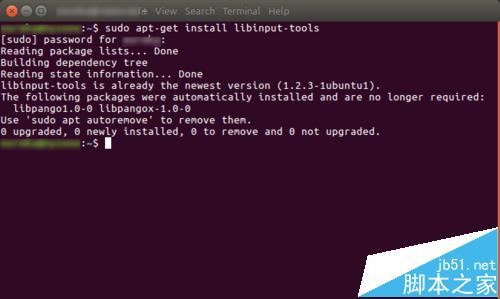 3. Geben Sie
3. Geben Sie
sudo apt-get install xdotool ein
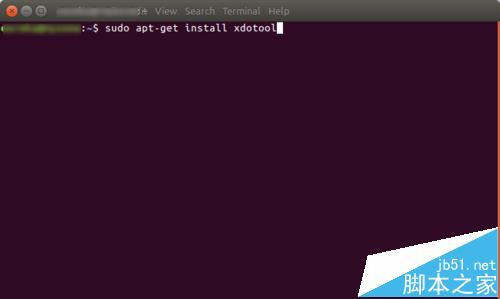 4. Geben Sie
4. Geben Sie
sudo su root ein. Geben Sie das Passwort ein und es wird so aussehen. Geben Sie dann gem install fusuma ein. Wenn nichts anderes passiert, ist die Installation abgeschlossen!
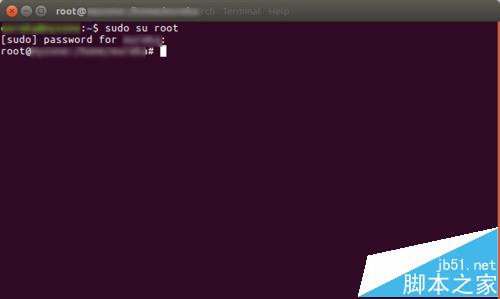
1. Öffnen Sie den Ressourcenmanager und suchen Sie das .config-Verzeichnis unter „Home“.
2. Wenn Sie es nicht finden können, suchen Sie es bitte in der Menüleiste 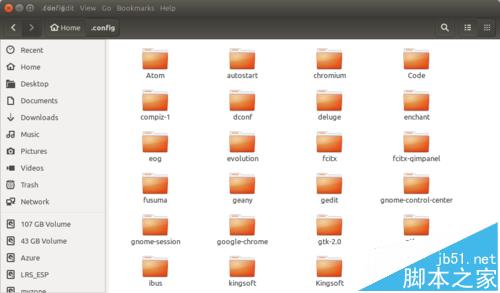 Bearbeiten->Einstellungen
Bearbeiten->Einstellungen
3. Erstellen Sie ein neues Fusuma-Verzeichnis unter .config und öffnen Sie es. Erstellen Sie eine neue Datei mit dem Namen 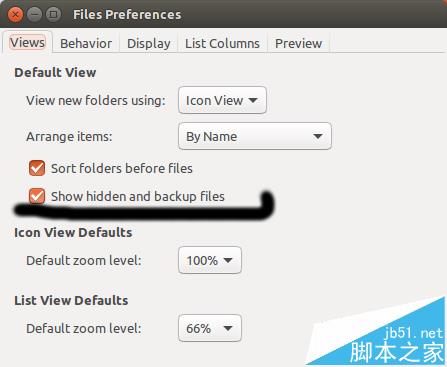 config.yml (
config.yml (
4. Doppelklicken Sie, um die Datei zu öffnen und den folgenden Absatz einzufügen
Speichern.
5, 3 bedeutet drei Finger, Sie wissen, was 4 bedeutet. Erklären Sie den ersten Punkt unter 3: Nach links schieben, Tastenkombination, das heißt, das Schieben nach links mit drei Fingern entspricht der Tastenkombination hinter der Tastenkombination. Wenn Sie schlau sind, müssen Sie verstehen, was ich meine. Fügen Sie
fusuma
zum Start hinzu, um sicherzustellen, dass die Geste aktiviert ist. Detaillierte Methoden finden Sie unter dem Link unten (füllen Sie fusumain das Befehlsfeld ein). OK, du kannst herumrutschen. . .
Hinweise:Neulinge, bitte lesen Sie: Wenn Sie das Passwort eingeben, wird es nicht wiedergegeben.
Verwandte Empfehlungen:
Wie richte ich das Ubuntu 16.04-System nach der Installation ein? Was soll ich tun, wenn das Ubuntu-System WPS nicht installieren kann? Was tun, wenn das Ubuntu-System WPS nicht installieren kann?
Wie ändere ich das benutzerdefinierte Thema in Ubuntu 16.04? Zwei Möglichkeiten, das Thema in Ubuntu 16.04 festzulegenDas obige ist der detaillierte Inhalt vonWie kann ich Touchpad-Gesten im Ubuntu 16.04-System anpassen?. Für weitere Informationen folgen Sie bitte anderen verwandten Artikeln auf der PHP chinesischen Website!

Heiße KI -Werkzeuge

Undresser.AI Undress
KI-gestützte App zum Erstellen realistischer Aktfotos

AI Clothes Remover
Online-KI-Tool zum Entfernen von Kleidung aus Fotos.

Undress AI Tool
Ausziehbilder kostenlos

Clothoff.io
KI-Kleiderentferner

AI Hentai Generator
Erstellen Sie kostenlos Ai Hentai.

Heißer Artikel

Heiße Werkzeuge

Notepad++7.3.1
Einfach zu bedienender und kostenloser Code-Editor

SublimeText3 chinesische Version
Chinesische Version, sehr einfach zu bedienen

Senden Sie Studio 13.0.1
Leistungsstarke integrierte PHP-Entwicklungsumgebung

Dreamweaver CS6
Visuelle Webentwicklungstools

SublimeText3 Mac-Version
Codebearbeitungssoftware auf Gottesniveau (SublimeText3)

Heiße Themen
 1378
1378
 52
52
 Was soll ich tun, wenn das Ubuntu-Terminal nicht geöffnet werden kann? Wie kann das Problem behoben werden, dass Ubuntu das Terminal nicht öffnen kann?
Feb 29, 2024 pm 05:30 PM
Was soll ich tun, wenn das Ubuntu-Terminal nicht geöffnet werden kann? Wie kann das Problem behoben werden, dass Ubuntu das Terminal nicht öffnen kann?
Feb 29, 2024 pm 05:30 PM
Heutzutage ist es ein sehr häufiges Problem, dass Ubuntu seinen Benutzern nicht erlaubt, das Terminal zu öffnen. Wenn Sie ein ähnliches Problem erhalten und nicht wissen, was Sie als Nächstes tun sollen, erfahren Sie mehr über fünf Korrekturen zur Behebung des Problems „Ubuntu kann Terminal nicht öffnen“ auf Ihrem Linux-Gerät. Lassen Sie uns ohne weitere Umschweife auf die Ursachen und die dafür verfügbaren Lösungen eingehen. Warum kann Ubuntu das Terminal darauf nicht öffnen? Dies geschieht hauptsächlich, wenn Sie fehlerhafte Software installieren oder die Terminalkonfiguration ändern. Darüber hinaus können neue Anwendungen oder Spiele, die mit Gebietsschemas interagieren und diese beschädigen, ähnliche Probleme verursachen. Einige Benutzer meldeten eine Lösung für dieses Problem, als sie im Ubuntu-Aktivitätsmenü nach „Terminal“ suchten. Dies zeigt, dass
 Wie entferne ich das Schlosssymbol in der unteren rechten Ecke des Ubuntu 18.04-Ordners?
Jan 12, 2024 pm 11:18 PM
Wie entferne ich das Schlosssymbol in der unteren rechten Ecke des Ubuntu 18.04-Ordners?
Jan 12, 2024 pm 11:18 PM
Im Ubuntu-System stoßen wir häufig auf Ordner mit einer Sperrform am oberen Rand. Dies liegt daran, dass keine Berechtigung zum Bearbeiten der Datei vorhanden ist. Daher müssen wir ihre Berechtigungen ändern Schloss in der unteren rechten Ecke? Werfen wir einen Blick auf das ausführliche Tutorial unten. 1. Klicken Sie mit der rechten Maustaste auf den gesperrten Ordner – Eigenschaften. 2. Wählen Sie im Fenster die Option „Berechtigungen“ aus. 3. Wählen Sie alles darin aus, um Dateien zu erstellen und zu löschen. 4. Wählen Sie dann unten die Berechtigungen der enthaltenen Dateien ändern aus, die auch zum Erstellen und Löschen von Dateien festgelegt sind. Denken Sie abschließend daran, in der oberen rechten Ecke auf Ändern zu klicken. 5. Wenn die obige Sperre immer noch nicht entfernt wird oder die Optionen ausgegraut sind und nicht bedient werden können, können Sie mit der rechten Maustaste hineinklicken und das Terminal öffnen. 6. machen
 Wie entferne ich Symbole im Ubuntu-Startmenü?
Jan 13, 2024 am 10:45 AM
Wie entferne ich Symbole im Ubuntu-Startmenü?
Jan 13, 2024 am 10:45 AM
Im Startmenü des Ubuntu-Systems sind viele Softwaresymbole aufgeführt. Es gibt viele ungewöhnliche Symbole. Wenn Sie sie löschen möchten, wie sollten Sie sie löschen? Werfen wir einen Blick auf das ausführliche Tutorial unten. 1. Rufen Sie zunächst den Ubuntu-Desktop auf und klicken Sie auf das Startmenü im linken Bereich. 2. Darin finden Sie ein Texteditor-Symbol, das wir löschen müssen. 3. Nun kehren wir zum Desktop zurück und klicken mit der rechten Maustaste, um das Terminal zu öffnen. 4. Öffnen Sie mit dem Befehl das Anwendungslistenverzeichnis. sudonautilus/usr/share/applicationssudonautilus~/.local/share/applications5. Suchen Sie darin das entsprechende Texteditor-Symbol. 6. Dann gehen Sie geradeaus
 Melden Sie sich als Superuser bei Ubuntu an
Mar 20, 2024 am 10:55 AM
Melden Sie sich als Superuser bei Ubuntu an
Mar 20, 2024 am 10:55 AM
In Ubuntu-Systemen ist der Root-Benutzer normalerweise deaktiviert. Um den Root-Benutzer zu aktivieren, können Sie mit dem Befehl passwd ein Passwort festlegen und sich dann mit dem Befehl su- als Root anmelden. Der Root-Benutzer ist ein Benutzer mit uneingeschränkten Systemadministratorrechten. Er verfügt über Berechtigungen zum Zugriff auf und zum Ändern von Dateien, zur Benutzerverwaltung, zum Installieren und Entfernen von Software sowie zum Ändern der Systemkonfiguration. Es gibt offensichtliche Unterschiede zwischen dem Root-Benutzer und normalen Benutzern. Der Root-Benutzer verfügt über die höchste Autorität und umfassendere Kontrollrechte im System. Der Root-Benutzer kann wichtige Systembefehle ausführen und Systemdateien bearbeiten, was normale Benutzer nicht können. In dieser Anleitung werde ich den Ubuntu-Root-Benutzer untersuchen, wie man sich als Root anmeldet und wie er sich von einem normalen Benutzer unterscheidet. Beachten
 Ein kleiner Vorgeschmack auf die sieben Highlights von Ubuntu 24.04 LTS
Feb 27, 2024 am 11:22 AM
Ein kleiner Vorgeschmack auf die sieben Highlights von Ubuntu 24.04 LTS
Feb 27, 2024 am 11:22 AM
Ubuntu24.04LTS mit dem Codenamen „NobleNumbat“ wird bald veröffentlicht! Wenn Sie eine Nicht-LTS-Version wie Ubuntu 23.10 verwenden, müssen Sie früher oder später über ein Upgrade nachdenken. Für diejenigen, die Ubuntu20.04LTS oder Ubuntu22.04LTS verwenden, lohnt es sich, über ein Upgrade nachzudenken. Canonical hat angekündigt, dass Ubuntu 24.04LTS Update-Support für bis zu 12 Jahre bietet, der sich wie folgt aufteilt: Als LTS-Version wird es 5 Jahre lang regelmäßige Wartungs- und Sicherheitsupdates geben. Wenn Sie Ubuntu Pro abonnieren, können Sie weitere 5 Jahre Support genießen. Derzeit wurde dieser zusätzliche Supportzeitraum auf 7 Jahre verlängert, sodass Sie bis zu 12 Jahre erhalten
 Grafik-Tutorial zur Installation und Deinstallation der Ubuntu 20.04-Bildschirmaufzeichnungssoftware OBS
Feb 29, 2024 pm 04:01 PM
Grafik-Tutorial zur Installation und Deinstallation der Ubuntu 20.04-Bildschirmaufzeichnungssoftware OBS
Feb 29, 2024 pm 04:01 PM
OBS ist eine Open-Source-Software, die von ehrenamtlichen Mitarbeitern auf der ganzen Welt in ihrer Freizeit entwickelt wird. Eine Video-Live-Aufzeichnungssoftware, die hauptsächlich für die Videoaufzeichnung und das Live-Streaming verwendet wird. Bitte beachten Sie, dass OBSStudio bei der Installation von Ubuntu/Mint unter ChromeOS nicht vollständig funktionieren kann und Funktionen wie Bildschirm- und Fensteraufnahme nicht genutzt werden können. Es wird empfohlen, xserver-xorg1.18.4 oder eine neuere Version zu verwenden, um potenzielle Leistungsprobleme mit bestimmten Funktionen in OBS, wie z. B. Vollbildprojektoren, zu vermeiden. FFmpeg ist erforderlich (wenn Sie sich nicht sicher sind, ist dies wahrscheinlich nicht der Fall), können Sie es mit folgendem Befehl herunterladen: sudoaptinstallffmpeg. Ich habe es hier bereits installiert
 Ubuntu unterstützt endlich die Deaktivierung automatischer Updates von Snap-Paketen
Jan 13, 2024 am 10:09 AM
Ubuntu unterstützt endlich die Deaktivierung automatischer Updates von Snap-Paketen
Jan 13, 2024 am 10:09 AM
snap ist ein Softwarepaketierungs- und Bereitstellungssystem, das von Canonical für Betriebssysteme entwickelt wurde, die den Linux-Kernel und das Systemdinit-System verwenden. Diese als Snaps bezeichneten Pakete und das Tool, das sie verwendet, Snapd, sind in einer Reihe von Linux-Distributionen verfügbar und ermöglichen Upstream-Softwareentwicklern, ihre Anwendungen direkt für Benutzer zu veröffentlichen. Mit Snap können Benutzer problemlos Linux-Anwendungen installieren. Standardmäßig sucht snapd viermal täglich nach Updates und aktualisiert Snap-Anwendungen automatisch auf die neueste Version. Obwohl es viele Möglichkeiten gibt, zu steuern, wann und wie oft Updates installiert werden, können Benutzer automatische Updates aus Sicherheitsgründen nicht vollständig deaktivieren. Obwohl die ursprüngliche Absicht von Snap gut ist, nutzen es viele Menschen
 So installieren Sie Angular unter Ubuntu 24.04
Mar 23, 2024 pm 12:20 PM
So installieren Sie Angular unter Ubuntu 24.04
Mar 23, 2024 pm 12:20 PM
Angular.js ist eine frei zugängliche JavaScript-Plattform zum Erstellen dynamischer Anwendungen. Es ermöglicht Ihnen, verschiedene Aspekte Ihrer Anwendung schnell und klar auszudrücken, indem Sie die Syntax von HTML als Vorlagensprache erweitern. Angular.js bietet eine Reihe von Tools, die Sie beim Schreiben, Aktualisieren und Testen Ihres Codes unterstützen. Darüber hinaus bietet es viele Funktionen wie Routing und Formularverwaltung. In dieser Anleitung wird erläutert, wie Angular auf Ubuntu24 installiert wird. Zuerst müssen Sie Node.js installieren. Node.js ist eine JavaScript-Ausführungsumgebung, die auf der ChromeV8-Engine basiert und es Ihnen ermöglicht, JavaScript-Code auf der Serverseite auszuführen. In Ub sein




